Como adicionar um vídeo no Google Docs
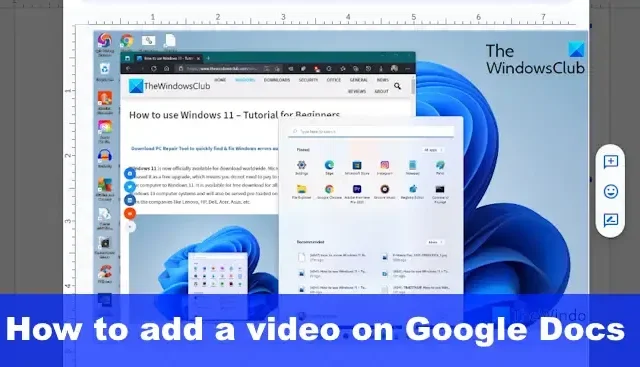
O Google Docs, embora não seja tão poderoso quanto o Microsoft Office, ainda é bastante útil. Os usuários podem facilmente adicionar vídeos aos seus documentos e, nesta postagem, mostraremos como adicionar um vídeo no Google Docs .
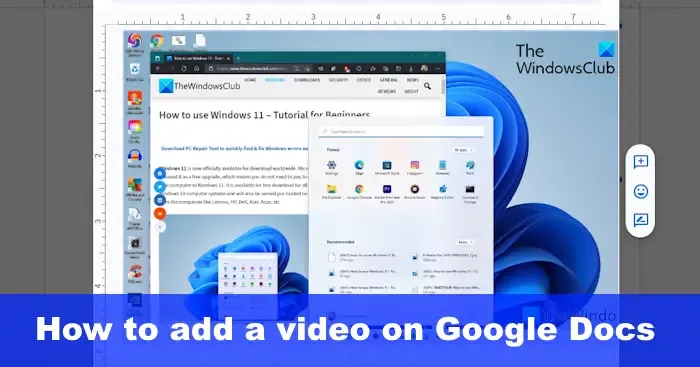
Como adicionar um vídeo no Google Docs
Para adicionar vídeos a um documento do Google Docs, você pode seguir qualquer um dos seguintes métodos:
- Insira um vídeo no Google Docs por meio de um link
- Adicione vídeos do Apresentações Google
- Insira um vídeo do YouTube no Google Docs
1] Insira um vídeo no Google Docs por meio de um link

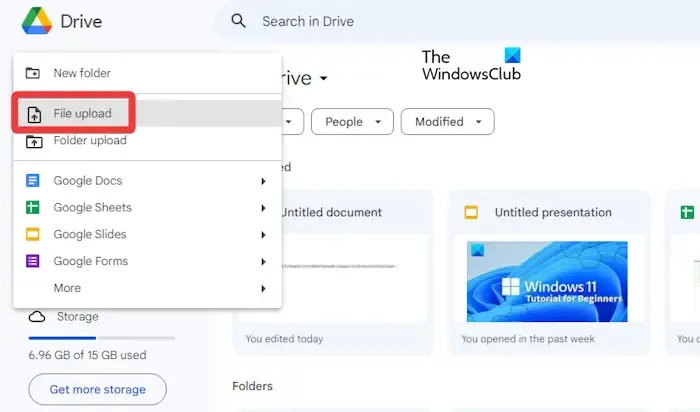
Os vídeos podem ser adicionados ao Google Docs com um link. Agora, devemos observar que o vídeo ou vídeos já devem ter sido enviados e salvos em sua conta do Google Drive. Vamos explicar o que precisa ser feito aqui.
Abra seu navegador e vá para a página oficial do Google Drive .
Faça login com sua conta oficial do Google, se solicitado.
Novo![]()
A próxima etapa é clicar em Upload de arquivo e selecionar o vídeo necessário.
Clique no botão Abrir para enviar o vídeo para o Drive.
Alternativamente, você pode arrastar e soltar o vídeo de uma pasta.
Agora que o vídeo foi enviado para sua conta do Google Drive, clique com o botão direito no vídeo e selecione Compartilhar > Copiar link .

Uma vez lá, você pode abrir um documento criado anteriormente ou iniciar um novo.
Pressione as teclas CTRL + V para colar o link copiado no documento.
Entrar na barra de espaço![]()
Se o URL do vídeo for muito longo, você poderá vinculá-lo a um texto existente no documento.
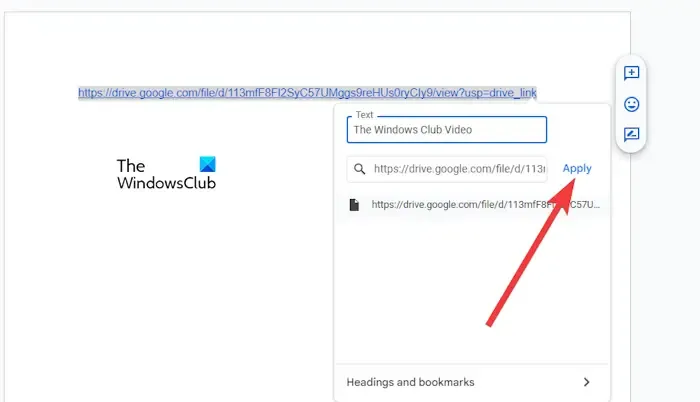
Faça isso destacando o texto e pressione CTRL + K .
Cole o link do vídeo e clique no botão Aplicar .
Ao clicar no link do vídeo, uma prévia aparecerá.
Você verá uma opção que diz Substitua o URL pelo seu título .
Clique em Sim .
A partir de agora, sempre que uma pessoa clicar no vídeo, ele abrirá em uma nova aba.
2] Adicione vídeos do Apresentações Google
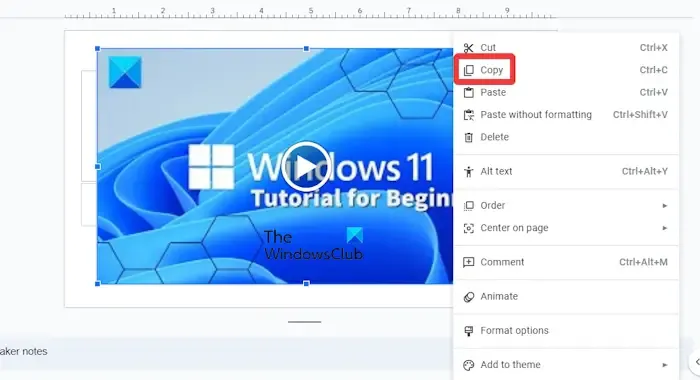
Outra forma de adicionar vídeos ao Google Docs é adicioná-los no Apresentações Google. Se você não tem certeza de como fazer isso, deixe-nos explicar.
Antes de começarmos, você deve primeiro inserir o vídeo no Apresentações Google.
Após adicionar o vídeo ao slide, clique com o botão direito sobre ele e selecione Copiar .
Volte ao seu documento do Google Docs e clique na guia Inserir .
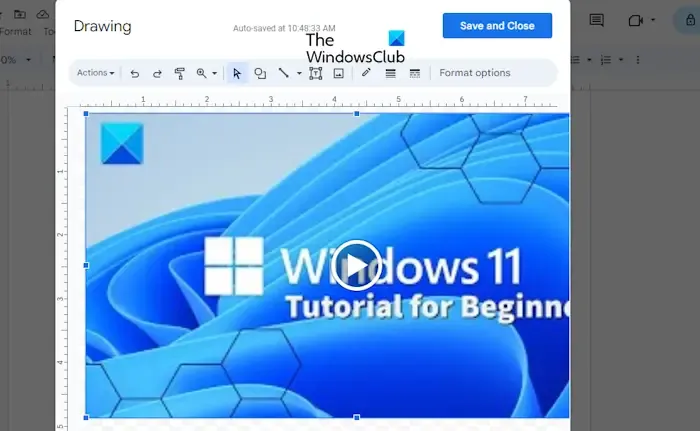
Selecione Desenho no menu suspenso e escolha Novo.
Quando o desenho aparecer, pressione CTRL + V para colar o vídeo copiado.
A partir daí, você deve clicar no botão Salvar e Fechar .
Para reproduzir o vídeo, clique duas vezes nele e clique no ícone de reprodução.
3] Insira um vídeo do YouTube no Google Docs
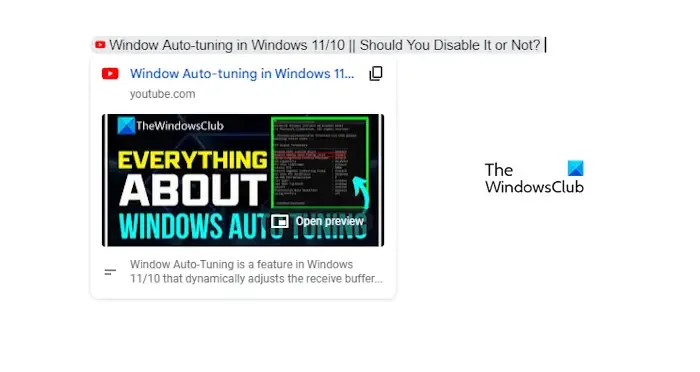
Adicionar um vídeo do YouTube a um documento do Google Docs é fácil, então, sem mais demora, vamos explicar o que deve ser feito.
Acesse YouTube.com e encontre o vídeo que deseja inserir.
Copie o URL e retorne ao documento do Google Docs.
Cole o vídeo no documento e pressione a tecla TAB para revelar o título do vídeo.
Para iniciar a reprodução, clique no vídeo e passe o ponteiro do mouse sobre a imagem de visualização.
Clique na opção que diz Abrir visualização e o vídeo começará a ser reproduzido imediatamente.
Quais formatos são suportados pelo Google Drive?
O Google Drive oferece suporte a um bom número de formatos de vídeo, e eles são os seguintes:
- MPEG4
- WebM
- MOVIMENTOS
- 3GPP
- WMV
- OGG
- AVI
- MTS
- FLV
Por que meus vídeos não carregam no Google Docs
Na maioria dos casos, os vídeos não serão carregados no Google Docs se o tipo de arquivo estiver corrompido ou não for compatível. Além disso, se um link não funcionar, é provável que ele esteja quebrado.



Deixe um comentário